解决 VirtualBox 无法为 USB 设备创建代理设备错误的指南
Oracle 公司的 Oracle VM VirtualBox 是一款功能强大的虚拟化工具,它允许用户在同一台计算机上同时运行多个操作系统,例如 Windows、Mac、Oracle Solaris 和 Linux。这款软件可以作为应用程序免费安装,并在虚拟环境中运行,因此得名 VirtualBox。部分 VirtualBox 用户反映,在连接 USB 设备时,他们会遇到 “verr pdm no USB ports” 错误。 如果您也正为此问题困扰,本指南将为您提供详细的故障排除方法,帮助您解决 “无法为 USB 设备创建代理设备” 的错误。让我们首先了解一下此错误的起因,然后再深入探讨解决方法。
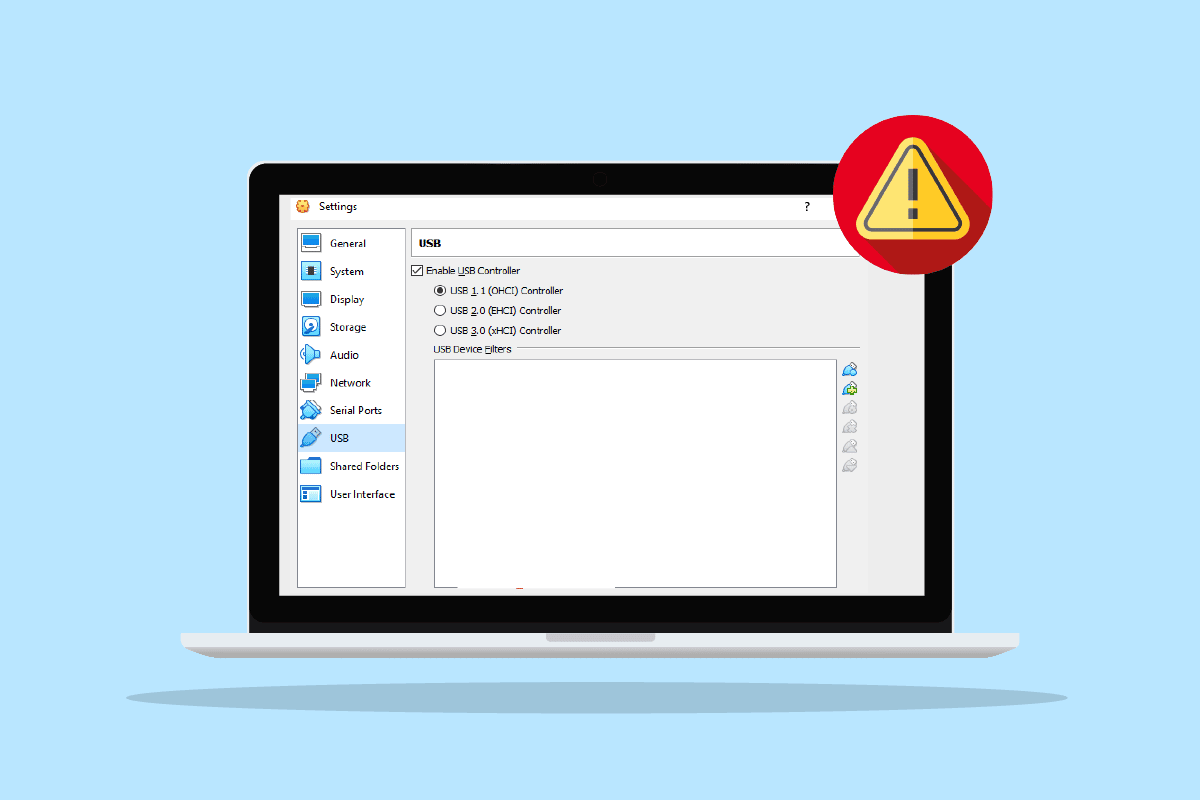
错误原因分析
- 如果主机操作系统正在使用您的 USB 设备,您在尝试连接时可能会遇到 VirtualBox 的无 USB 端口错误。
- 被禁用的 USB 控制器也可能是导致此问题的根源。
- 缺少扩展包可能会导致功能受限,并引发 “无法为 USB 设备创建代理设备” 的错误。
尽管 USB 设备未被 VirtualBox 识别的原因可能多种多样,但幸运的是,解决此问题的方法相对简单。以下方法将通过清晰的步骤为您详细阐述:
方法一:重启计算机
这是最基础的故障排除方法,在尝试其他更复杂的方法之前,值得一试。 “无法为 USB 设备创建代理设备” 的错误可能只是一个简单的故障或系统错误,通过重新启动计算机就能轻松解决。 如果您想了解更多有关重启计算机的信息,可以参考我们的 Windows 10 计算机重启指南,它将帮助您解决此类问题。
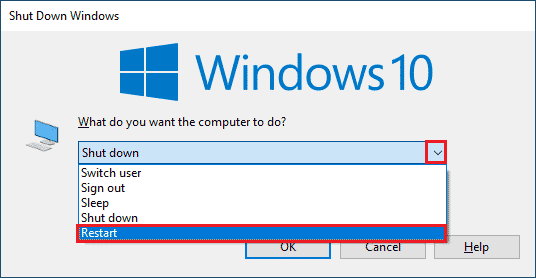
方法二:安装 Guest Additions (增强功能包)
VirtualBox 的 Guest Additions 包含一系列应用程序和设备驱动程序,它们可以显著提高操作系统在虚拟机中的性能。 因此,安装 Guest Additions 应该是解决问题的第一步,它可以有效地防止 “verr pdm no USB ports” 错误的发生。
1. 按下 Windows 键,输入 “VirtualBox”,然后点击打开。
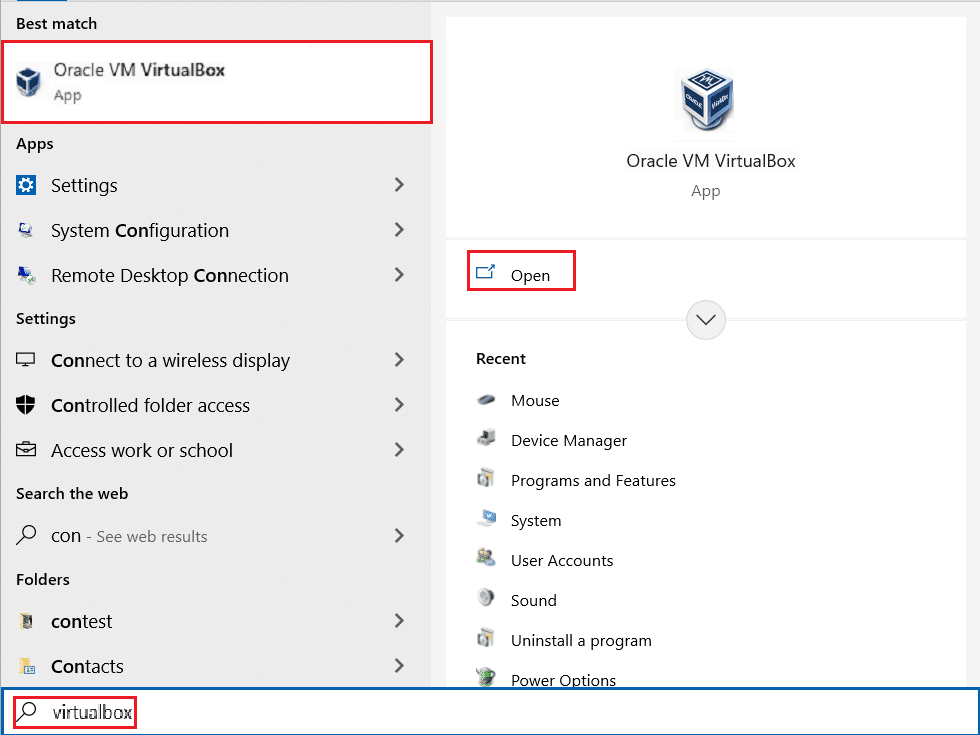
2. 在虚拟机窗口中,点击 “设备” 菜单。
3. 选择 “安装增强功能包” 选项。
4. 按照屏幕上的指示完成安装,然后重新启动虚拟机。
方法三:启用 VirtualBox 扩展包
正如前文所提到的,VirtualBox 扩展包对于提升虚拟机的功能至关重要,它扩展了 VirtualBox 本身的功能。因此,为了避免 “无法为 USB 设备创建代理设备” 的错误,您需要在系统中启用扩展包。请按照以下步骤操作:
1. 从官方网站下载并安装 VirtualBox。
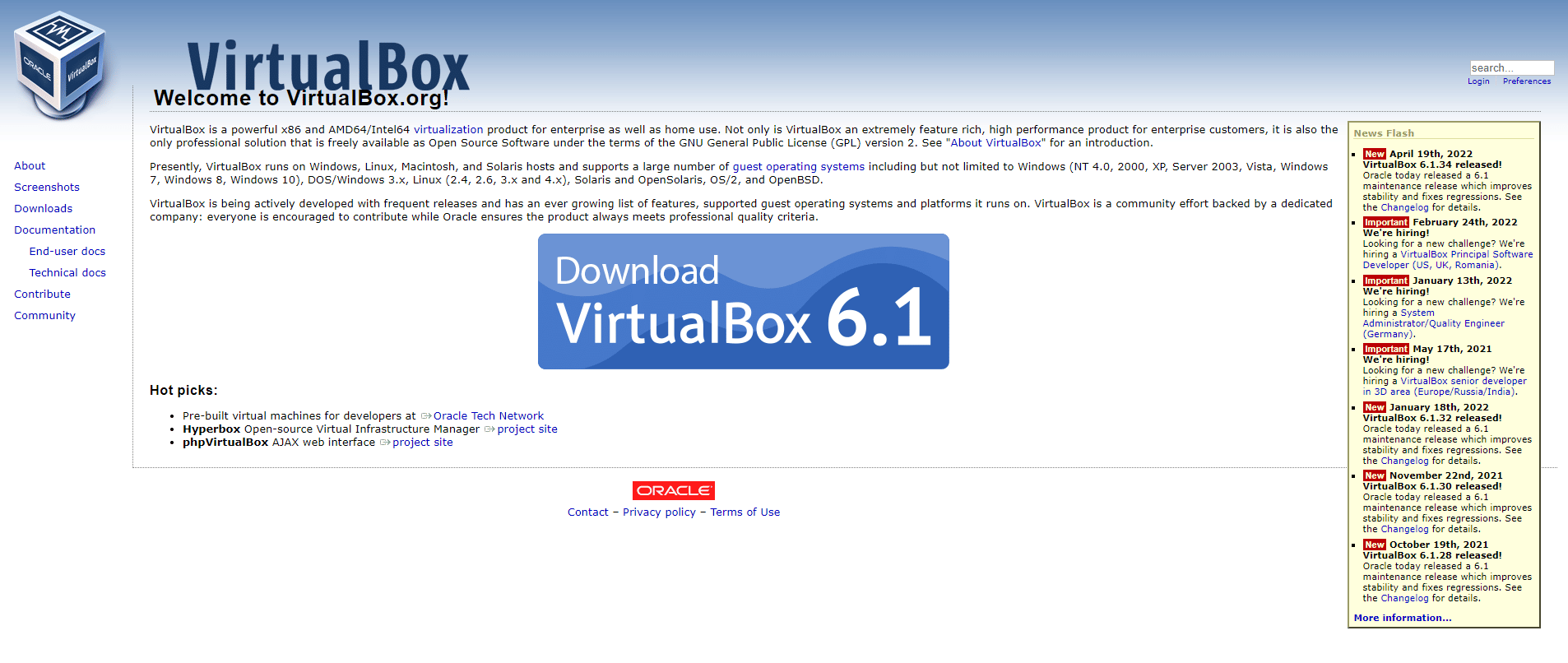
2. 运行下载的安装文件,并按照屏幕上的指示完成 VirtualBox 的安装。
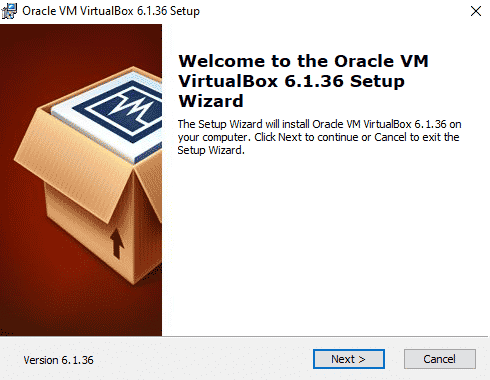
3. 打开 VirtualBox,并点击工具。
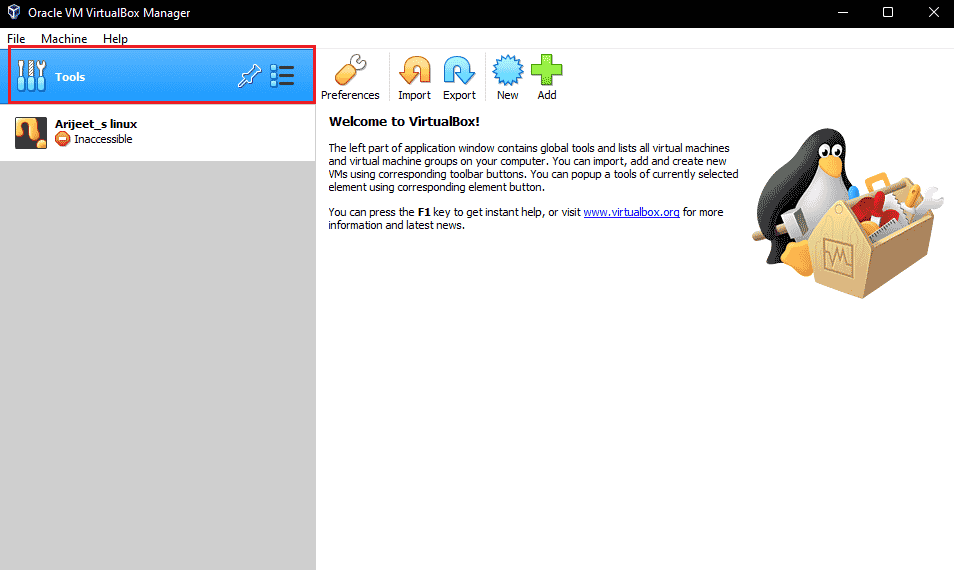
4. 点击 “全局设定” 或 “偏好设置” 选项。
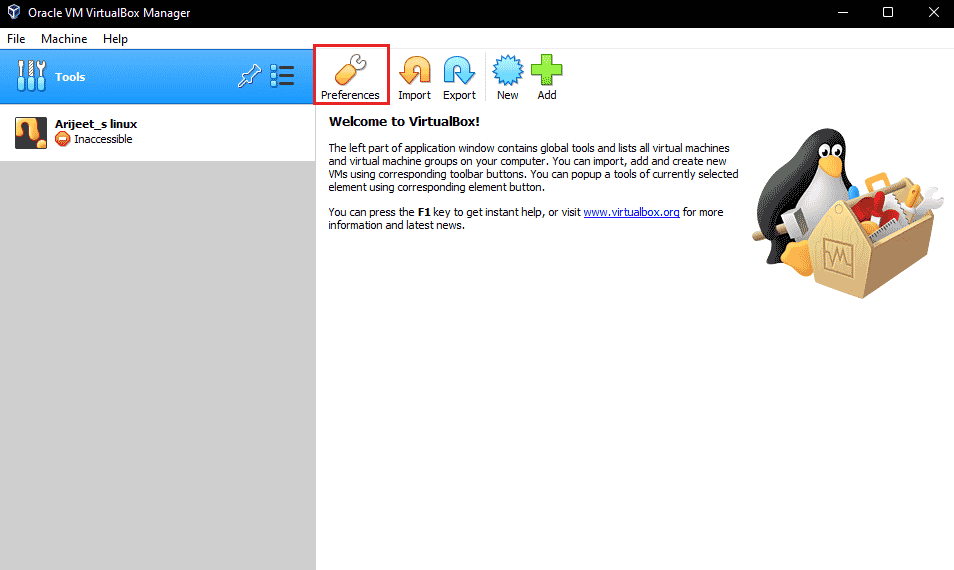
5. 选择 “扩展” 选项卡,然后点击右上角的绿色加号图标。
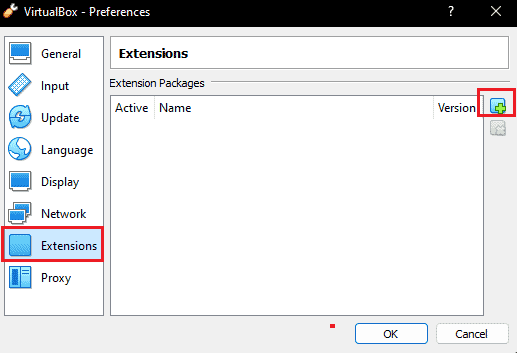
6. 选择对应的扩展包文件。
7. 点击 “安装” 按钮。
8. 点击 “确定” 保存设置,然后重新启动 VirtualBox,查看错误是否已解决。
方法四:启用 USB 控制器
启用 USB 控制器是至关重要的,因为它负责管理连接到虚拟机的所有 USB 设备。 如果您的虚拟机禁用了 USB 控制器,导致 “无法为 USB 设备创建代理设备” 错误,请按照以下步骤启用它:
1. 在 VirtualBox 中,右键点击目标虚拟机,然后选择 “设置”。
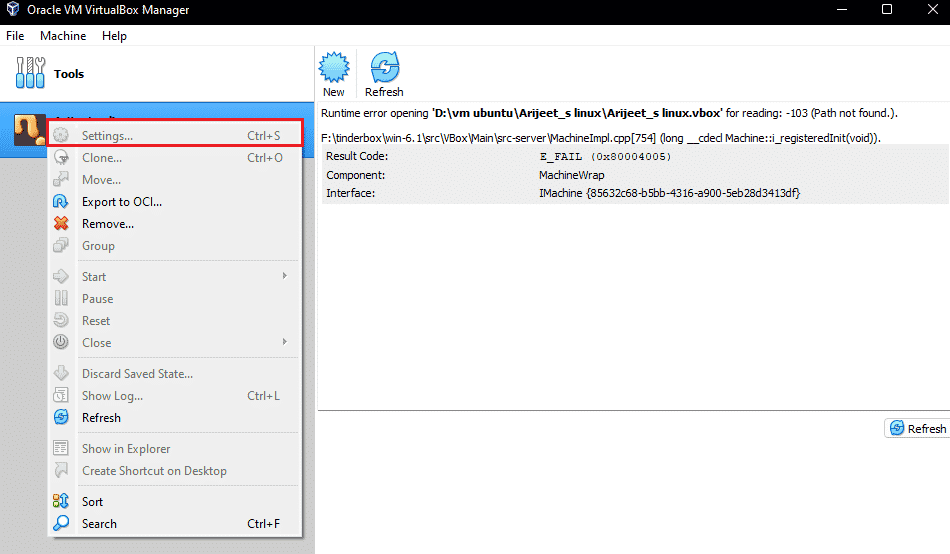
2. 在设置界面,点击 “端口”,然后选择 “USB” 选项卡。
3. 启用 USB 1.0、USB 2.0 或 USB 3.0 控制器,具体取决于您的设备。
4. 点击 “添加” 按钮,选择您想要连接的 USB 设备。
5. 点击 “确定” 并退出设置界面。
6. 重新插入 USB 设备。
7. 完成以上步骤后,重新连接 USB 设备,并检查错误是否已解决。
方法五:安装 USB 驱动程序
如果虚拟 USB 驱动程序出现问题,可能会导致无法为 USB 设备创建代理设备错误。 因此,您可能需要手动安装 USB 驱动程序。以下是具体步骤:
1. 按下 Windows + E 键,打开文件资源管理器,然后导航到以下路径:
C:Program FilesOracleVirtualBoxdriversUSBdevice
2. 右键点击 “VBoxUSB.inf” 文件,然后选择 “安装” 选项。
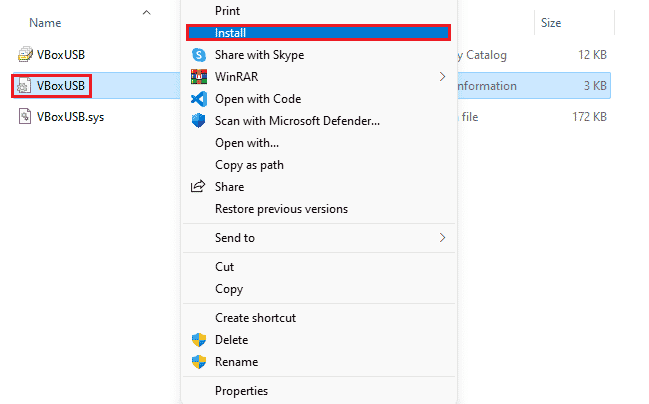
3. 接下来,打开 “过滤器” 文件夹。
4. 右键点击 “VBoxUSBMon.inf” 文件,然后选择 “安装”。
5. 完成这些步骤后,重新启动 VirtualBox,检查 “无法为 USB 设备创建代理设备” 的错误是否得到解决。
方法六:修改注册表键值
修改注册表有时也可以解决 USB 端口无法连接到 VirtualBox 的问题。 请按照以下步骤在您的系统上进行操作:
1. 首先,关闭 VirtualBox 应用程序。
2. 同时按下 Windows + R 键,启动 “运行” 对话框。
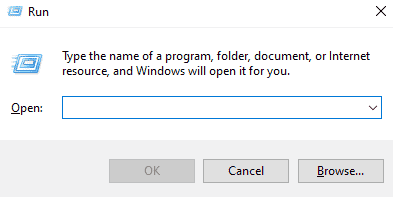
3. 在运行框中输入 “regedit”,然后按下 Enter 键。
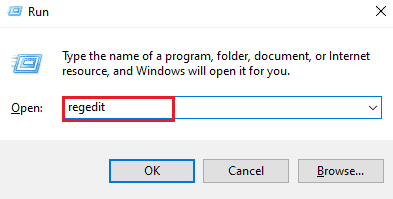
4. 导航到以下注册表路径:
HKEY_LOCAL_MACHINESystemCurrentControlSetControlClass{36FC9E60-C465-11CF-8056-444553540000}
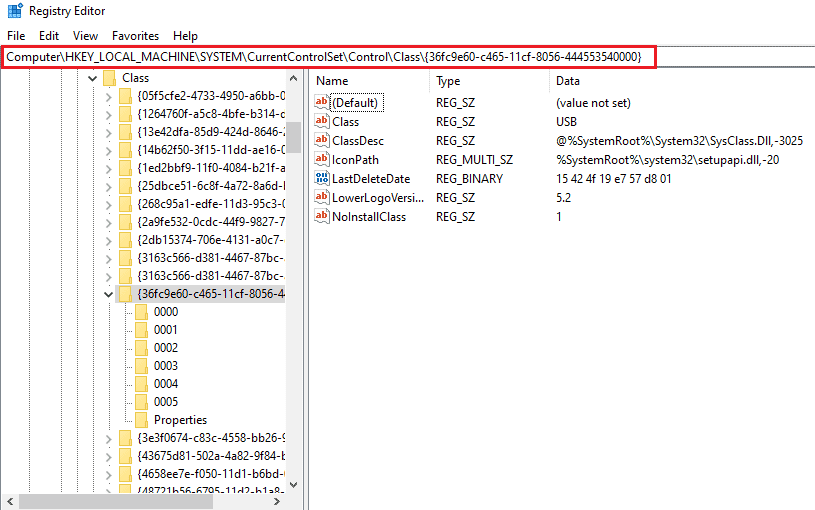
5. 右键点击 “UpperFilters”,然后选择 “删除”。
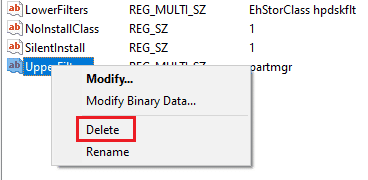
6. 选择 “是” 以确认删除。
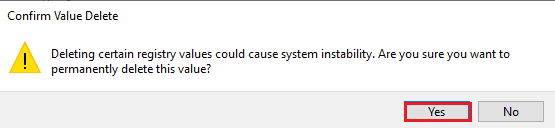
7. 重新启动计算机,再次将 USB 设备连接到 VirtualBox,查看问题是否解决。
常见问题解答 (FAQ)
Q1. 如何让我的 VirtualBox 识别 USB 设备?
答:通常,VirtualBox 可以自动识别 USB 设备。 如果您的设备未被识别,请尝试安装 Guest Additions、USB 驱动程序,启用 USB 控制器,并在您的设备上安装扩展包,以确保 USB 设备与 VirtualBox 的正常连接。
Q2. 虚拟机可以安装在 USB 上吗?
答:是的,可以使用 Portable VirtualBox 在 USB 设备上安装虚拟机。
Q3. 为什么我的 VirtualBox 没有检测到 USB 设备?
答:VirtualBox 未检测到 USB 设备的原因可能是您使用的 VirtualBox 版本过旧。 请更新 VirtualBox 以解决此问题。
Q4. VirtualBox 中的 USB 过滤器是什么?
答:USB 过滤器可以帮助您在 VirtualBox 虚拟机中安装 USB 设备。
Q5. VirtualBox 扩展包的作用是什么?
答:VirtualBox 扩展包用于支持 USB 2.0 或 3.0 驱动器。 它允许在虚拟环境中使用物理 USB 设备。
***
希望本文档能够指导您使用最佳方法,解决 VirtualBox 无法为 USB 设备创建代理设备的问题。 如果您对此主题有任何疑问或建议,请随时在下面的评论区留言。